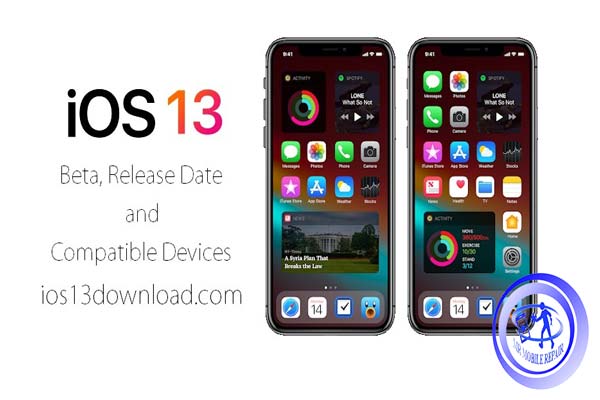آموزش نصب بتای توسعه دهنده iOS 13
ما امروز به شما آموزش نصب بتای توسعه دهنده iOS 13 را به صورت گام به گام و تصویری آموزش خواهیم داد تا به راحتی بتونید از این نسخه سیستم عامل استفاده کنید.مانند سال گذشته ، اپل اولین بتای توسعه دهنده را برای توسعه دهندگان و کاربران پیشرفته منتشر کرد . اگر شما به دنبال نصب iOS ۱۳ بر روی آیفون یا آیپد هستید ، اما یک حساب توسعه دهنده ندارید ، نگران نباشید و این آموزش را تا انتها دنبال کنید (آموزش نصب بتای توسعه دهنده iOS 13) .
داشتن حساب توسعه دهنده اپل
حساب توسعه دهنده اپل سالانه ۹۹ دلار هزینه دارد . داشتن اشتراک برای توسعه دهندگان که برنامههایی را در فروشگاه برنامههای کاربردی منتشر میکنند منطقی است ، اما در غیر این صورت ، برای سایر کاربران پیشرفته ، چیزی جز اتلاف پول نیست . خوشبختانه ، شما واقعا ً برای نصب اولین بتای توسعه دهنده iOS 13 به یک حساب توسعه دهنده نیاز ندارید و کافیست تا مراحل آموزش نصب بتای توسعه دهنده iOS 13 را در ادامه دنبال کنید.
چگونه این بتای توسعه دهنده سیستم عامل iOS 13 را دانلود کنیم؟
توجه داشته باشید که بر خلاف چند سال گذشته، اپل دیگر فایل پیکربندی بتا iOS ارائه نمی کند. این به این معنی است که شما بایستی فایل iOS 13 beta IPSW را دانلود و با استفاده از iTunes نصب کنید. اما در ویندوز ۱۰ ، در حال حاضر هیچ راهی برای نصب iOS ۱۳ بتا از طریق iTunes وجود ندارد . اما ما امیدواریم که اپل بروزرسانی iTunes برای ویندوز را به زودی منتشر کند تا کاربران ویندوز هم بتوانند ازآن استفاده کنند.در این میان کاربران مک می توانند اقدام به آپدیت کنند و باید از نسخه بتا جدید مک یعنی macOS Catalina Beta استفاده کنند و یا Xcode Beta 11 را نصب داشته باشند.
توجه کنید که!
در طول چند سال گذشته، اولین نسخه بتا برای انتشار iOS جدید، پایدارتر شده است. با این حال،نسخه عمومی آن تنها برای یک دلیل منتشر نشده است – کار آن تمام نشده است. برنامه ها ممکن است به درستی کار نکنند، عمر باتری دیوایستان بطور وحشتناکی کم شود ویا شاهد کرش های پی در پی و مشکلات عجیب و غریب باشید(در صورت امکان حداقل تا عرضه بتای جدیدتری از آن صبر کنید).در صورت آپدیت،مسئولیت تمامی اتفاقات احتمالی بر عهده شما خواهد بود.
شروع آموزش نصب بتای توسعه دهنده iOS 13
پیش از هرچیز بهتر است قبل از اقدام به آپدیت، حتما یک نسخه بکاپ از دیوایس خود تهیه کنید
اگر درحال حاضر از macOS Catalina Beta استفاده نمیکنید، اقدام به دانلود و نصب Xcode Beta 11 کنید (دانلود با حجم ۷.۱ گیگابایت) و سپس سایر مراحل آموزش نصب بتای توسعه دهنده iOS 13 را ادامه دهید.
قدم اول:
با استفاده از لینک زیر اقدام به دانلود فایل IPSW iOS 13 Beta کنید
www.drive.google.com/file/d/1zA8mnOm2ssGhwf_OariszqXxv1t0IztY/view
قدم دوم:
آیتونز را بر روی سیستم خود اجرا کنید و آیفونتان را با استفاده از کابل به آن متصل کنید.(اگر یک پنجره “Trust This Computer” بر روی صفحه دستگاه شما نشان داده شد، “Trust” را انتخاب کنید. همچنین اگر یک پنجره”آDo you want to allow this computer…” از سوی iTunes مشاهده کردید، Continueرا برای اجازه دادن به رایانه برای خواندن / نوشتن فایل ها در دستگاه iOS خود انتخاب کنید.)

قدم سوم:
آیفون شما باید توسط iTunes شناسایی شود. بر روی آرم آیفون در گوشه سمت راست بالای نوار کناری ضربه بزنید.

قدم چهارم:
کلید Option را فشار داده و نگه دارید و بر روی دکمه Update در iTunes کلیک کنید. حالا در پنجره باز شده، فایل iOS 13 beta 1 IPSW که از ابتدای همین مطلب دانلود کرده اید را انتخاب کنید.

قدم پنجم و آخر:
حالا فرآیند نصب شروع خواهد شد. آیفون شما بعد از اتمام این فرآیند ری استارت خواهد شد.پس از آن کار شما تغریبا تمام است و حالا می توانید اقدام به تنظیم آیفون خود با آی او اس جدید کنید.

اگر موفق به نصب و تکمیل این فرآیند شدید، در بخش نظرات تجربیات خود از نصب و آی او اس ۱۳ را با ما و سایر کاربران در میان بگذارید.
آقای تعمیرات موبایل
آخرین اخبار و مقالات معتبر و به روز درباره گوشی های اپل و سامسونگ و سونی و سایر برند های معتبر دردنیا در زمینه موبایل از سایت اقای تعمیر باخبر شوید
انواع خدمات تعمیرات آقای تعمیرات موبایل
- ترمیم و تعویض قطعاتی همچون ال سی دی گوشی
- ترمیم و تعویض تاچ گوشی
- ترمیم و تعویض گلس گوشی
- تعویض هارد گوشی
- ترمیم بوت گوشی
- ترمیم و تعویض اسپیکر گوشی
- شوک دادن باطری موبایل
- رفع ایراد مشکل پرش صفحه نمایش
- رفع ایراد مشکل ویبره
شما میتوانید با چند کلیک مشخصات و آدرس خود و گوشی را در پورتال درخواست تعمیر موبایل وارد نمایید و کمتر از ۲ ساعت همکاران ما با شما برای مراجعه حضوری به درب شرکت یا منزل شما حاضر خواهند شد.